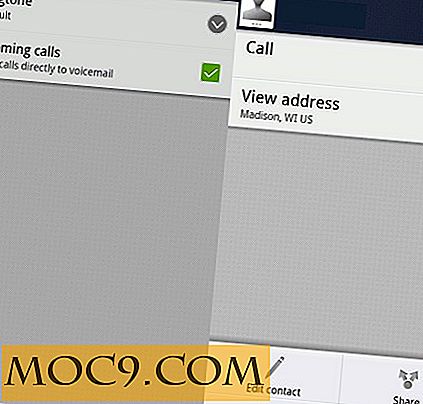Erstellen von Markdown-Dokumenten mit ReText unter Linux
Das Markdown-Klartextformat wurde bereits 2004 mit dem Ziel erstellt, Autoren dazu zu bringen, in einem leicht lesbaren Dokumentformat zu schreiben, das auch in komplexere Formulare wie HTML oder sogar PDF konvertiert werden kann.
Um einen Text in einem herkömmlichen Dokumenteditor fett darzustellen, wählen Sie den Text aus und verwenden dann entweder eine Tastenkombination oder klicken auf das entsprechende Symbol in der Symbolleiste. In Markdown setzen Sie einfach ** vor den Text und ** danach. Es gibt auch Konventionen für Kursivschriften, Überschriften und Listen.
Obwohl Markdown-Dokumente in einem normalen Texteditor erstellt werden können, stehen auch Tools zur Verfügung, mit denen Sie das Dokument mit allen angewendeten Effekten in der Vorschau anzeigen und die Datei in verschiedenen Formaten exportieren können. Ein solches Werkzeug ist ReText.
Verwenden Sie den folgenden Befehl, um ReText unter Ubuntu zu installieren:
sudo apt-get installieren retext
Sie können das Programm über den Launcher ausführen oder indem Sie "retext" in ein Terminalfenster eingeben.

Das Standardlayout ist ein einfacher Texteditor mit einer Werkzeugleiste für gängige Aktionen wie Öffnen und Speichern. Zu diesem Zeitpunkt können Sie mit der Eingabe von Nur-Text beginnen. Um einen Text als fett zu markieren, verwenden Sie **, um ihn kursiv zu markieren, verwenden Sie ein einzelnes Sternchen (*), und um einen neuen Absatz zu beginnen, lassen Sie eine Leerzeile zwischen einem Satz und dem nächsten stehen. Im Allgemeinen bleibt der Text im Editor erhalten, für einige Formatierungen, insbesondere fett und kursiv, zeigt der Editor den Text (einschließlich der Sternsymbole) mit der angewendeten Formatierung an.

Um zu sehen, wie das Dokument in einem komplexeren Format wie HTML aussieht, klicken Sie auf das Symbol "Vorschau" in der Symbolleiste. Das Hauptfenster wird durch ein Rendering des Dokuments mit dem in HTML konvertierten Markdown ersetzt.

Es ist auch möglich, eine "Live-Vorschau" zu aktivieren, bei der das Fenster in zwei Teile geteilt wird, wobei die eine Seite den Markdown und die andere Seite die gerenderte Vorschau zeigt. Um den "Live-Vorschau" -Modus zu aktivieren, klicken Sie auf Bearbeiten in der Menüleiste und dann auf "Live-Vorschau". Alternativ verwenden Sie die Tastenkombination "Strg + L."

Um eine Textzeile als Kopfzeile zu markieren, können Sie entweder die Zeile mit "#" beginnen oder den Text mit "=" - Symbolen unterstreichen, z
Das ist eine Überschrift ============= # Aber so ist das! Dies ist eine Unterüberschrift -------------------- ## Und so ist es!

Sie können HTML-Tags auch direkt in den Markdown-Text einfügen. Dies gibt Ihnen die Flexibilität, fast alles, was Sie wollen, einzuschließen; Es reduziert jedoch die Lesbarkeit der Nur-Text-Version des Dokuments drastisch. Hier ein Beispiel, in dem die HTML-Tags für fett und zentriert verwendet werden:

Markdown-Dateien werden mit der Erweiterung ".mkd" gespeichert. ReText kann auch Dateien als HTML, PDF und ODT exportieren. Letzteres ist das Format, das von Suites wie OpenOffice und LibreOffice verwendet wird. Um eine Datei zu exportieren, verwenden Sie das Menü "Datei -> Exportieren".
Eine weitere nützliche Option in ReText ist die Live-Rechtschreibprüfung. Um es zu aktivieren, klicken Sie auf "Bearbeiten -> Rechtschreibprüfung -> Aktivieren". Alle Wörter, die nicht im Wörterbuch des Prüflings enthalten sind, werden rot unterstrichen.
Für einen schnellen Grund auf Markdown, würde ich diesen Markdown Cheatsheet empfehlen. Wenn Sie Probleme bei der Verwendung von ReText haben, können Sie gerne Fragen im Kommentarbereich stellen und wir werden sehen, ob wir Ihnen helfen können.